TEKNOSID.COM – Anda tidak menginginkan auto update di Windows, karna ada banyak alasan. Pertama takut kuota paket data habis, pasalnya update di Windows ini kita tidak tau jadwalnya, berapa size yang didownload.
Atau ada alasan lain, seperti muncul bug baru, walaupun tidak begitu mengganggu atau yang lebih parah sehabis update malah BSOD dan tidak bisa booting (Bootloop), bisa saja hal tersebut terjadi yang diakibatkan beberapa faktor.
Nah bagi Anda yang menginginkan Auto Update Windows 10 dinon-aktifkan, disini kami akan bagikan caranya melalui Command Prompt atau yang kita tau CMD.
Langkah-langkah
Cara Mematikan Auto Update Windows 10 via CMD
- Buka Command Prompt, caranya tulis kata kunci ‘cmd‘ pada kolom pencarian yang ada didekat tombol Start, nantinya akan muncul program Command Prompt klik Run as Administator.
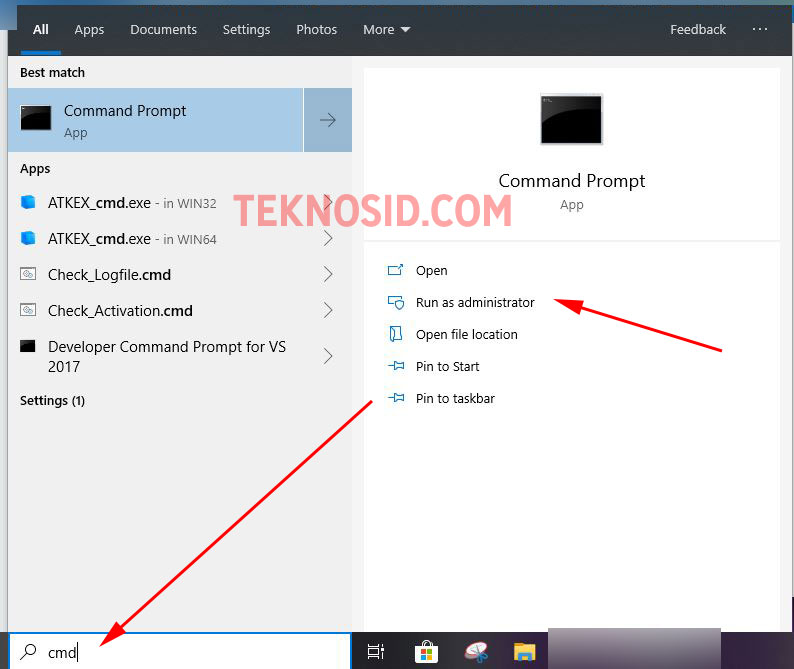
- Setelah CMD dibuka, masukan perintah: net stop wuauserv kemudian tekan Enter
- Selanjutnya masukan lagi perintah: net stop bits kemudian tekan Enter
- Terakhir masukan perintah: net stop dosvc kemudian tekan Enter
- Jika berhasil dinonaktifkan setiap perintah akan tertulis ‘Successfully’ dibagian akhir seperti pada gambar dibawah ini:
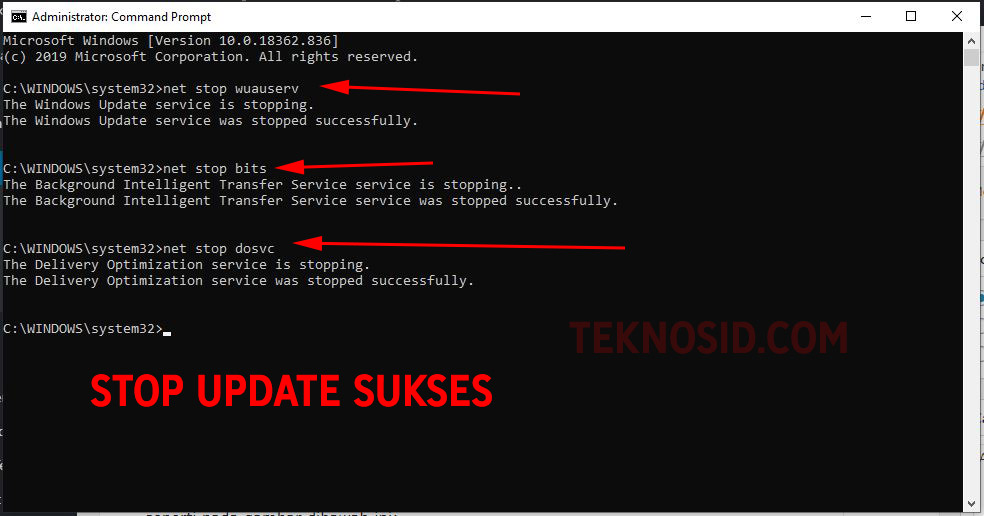
Cara Mengaktifkan Auto Update Windows 10 via CMD
- Buka Command Prompt, caranya tulis kata kunci ‘cmd‘ pada kolom pencarian yang ada didekat tombol Start, nantinya akan muncul program Command Prompt klik Run as Administator.
- Sama seperti langkah diatas, masukan perintah: net start wuauserv kemudian tekan Enter
- Selanjutnya masukan perintah: net start bits kemudian tekan Enter
- Terakhir masukan perntah: net start dosvc kemudian tekan Enter
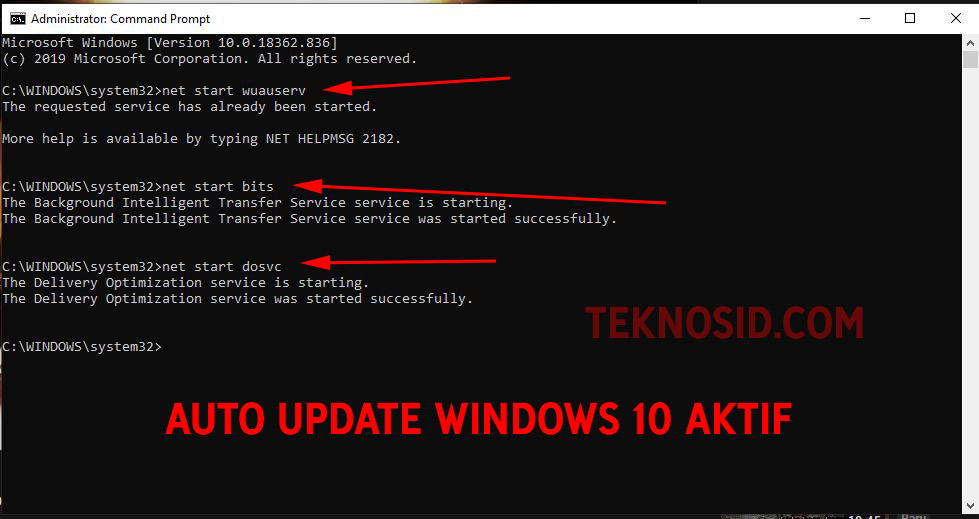
Setiap Anda mengatur pengaturan untuk menonaktifkan atau mengaktifkan kembali pastikan Anda sudah restart pada PC Anda. Kemudian lihat hasilnya apakah berhasil tidak mengunduh update Windows 10 secara otomatis lagi.
Menurut saya cara ini paling gampang dan terlihat hasilnya, namun bagi Anda yang ingin memberikan tips dan saran lain bisa tulis komentar dibawah.


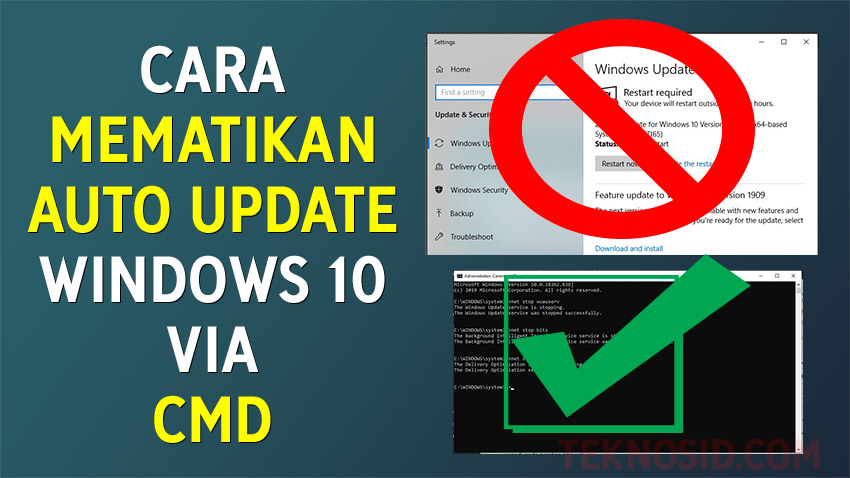










![Kumpulan ROM Xiaomi Redmi 3 : Stabil China / Developer / Distributor [UPDATE]](https://www.teknosid.com/wp-content/uploads/2016/05/xiaomi-redmi-3-copy.jpg-100x70.jpg)


